Routere er blevet en del af livet i det moderne menneske
INDHOLD
- 1 Hvad er en router: aftale
- 2 Hvilket router Wi-Fi bedre valg eller nuancer
- 3 Hvordan man vælger en Wi-Fi-router: tekniske specifikationer
- 4 Bærbar eller mobil WiFi-router
- 5 Sådan tilsluttes wifi router selv
- 6 Køb en Wi-Fi-router, eller en gennemgang af de bedste modeller
Hvad er en router: aftale
Ofte uvidende mennesker kommer i en forvirrende, når de hører ordet "router" og "router", tro det til forskellige enheder. Faktisk Udtrykket stammer fra det engelske ord «til rute», som kan oversættes som "en rute." Det er således identisk med enheder, der bruges til at forbinde brugeren til internettet.
Wi-Fi-router er et særligt netværk enhed, der bruges til at få adgang til de globale web-interface eller husholdningsapparater, der har trådløs protokol kommunikation indbyrdes.
Markedet byder på en lang række modeller med forskellige funktioner. Komponenter repræsenteret router selve enhed antenne (op til 4), at netledningen og strømforsyning.
Tilgængeligheden af trådløs router giver alle enheder adgang til internettet i hjemmet og giver dig mulighed for at kombinere dem i et enkelt netværk
Værdien repræsenteret ved spredning på butikshylderne modeller så forskellige som antallet af funktioner, der tilbydes af fabrikanterne. Pris wi-fi router består af en række faktorer, såsom magt udstyr, producenten, funktionelle.
BEMÆRK:(Klik for at se)
som ekstra muligheder, der er indlejret i routere, kan vi bemærke trafik kryptering, at skabe en sikker forbindelse, konfiguration nægte adgang til bestemte steder eller medtagelse af forælder funktionen kontrol.
Hvilket router Wi-Fi bedre valg eller nuancer
For at afgøre, hvilken router er Wi-Fi vil være den bedste for huset, bør det præciseres, hvordan man starter slutte enheden til netværket kabel, der er "levering" til internettet lejlighed. Der er et par almindelige muligheder:
- Ethernet. Dette er en traditionel kabel, som er forbundet direkte til en WLAN-router eller et netværk stikket på kortet via "chips» RJ-45.
- ADSL. Moralsk forældet teknologi, som bruges aktivt i den allestedsnærværende tilstedeværelse af fastnet telefoner. For at oprette forbindelse til netværket kræver tilstedeværelse af en ekstra modem.
ADSL router kræver et modem og telefonlinje
- Mobil routere. Denne model routere Wi-Fi med SIM-kortet mobiltelefon operatør, der giver brugeren adgang til internettet.
- PON / CPON routere. Sorter bruges udelukkende til at forbinde fiber (Ultra Speed kabel). Men anvendelsen af denne router er kun muligt med en dedikeret linje til lejligheden og tilstedeværelsen af grisehale.
- Universelle modeller. Ved beslutningen om, hvordan man vælger en Wi-Fi-router til en lejlighed, kan du være opmærksom på kombinationen routere. Deres funktion er kombinationen af to forbindelsestyper. Den mest populære købt enheden med evnen til at forbinde mobile internet eller tilgængelige indbyggede porte til optisk kabel.
Universelle modeller understøtter flere typer af tilslutninger
VIGTIGT!(Klik for at se)
At vælge den bedste WiFi-router til hjemmet bør være baseret på objektiv anvendelse af apparatet og antallet af forventede tilslutninger. Dette refererer til antallet af forbrugere. Du kan købe en kraftfuld Wi-Fi-router til hjemmet, betale en betydelig sum, men af resultatet af maskinen vil blive brugt til det halve, der er uhensigtsmæssig.
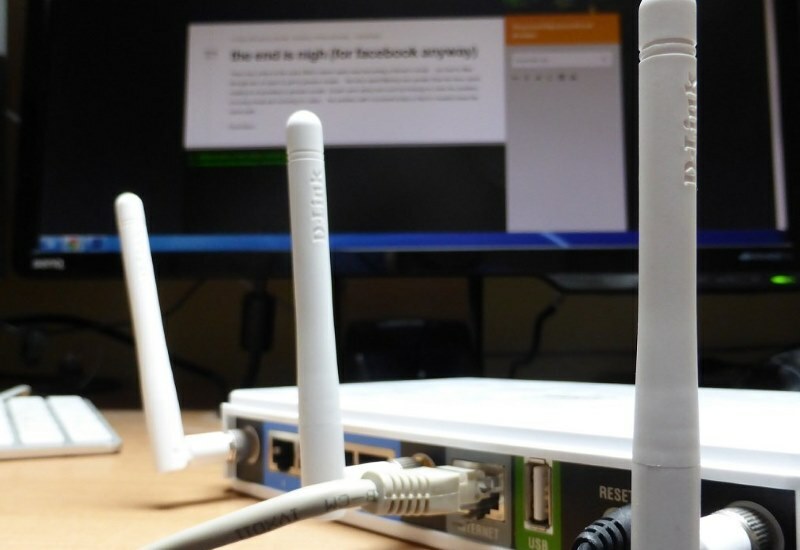 At vælge en router til hjemmet: hvoraf den ene er bedre i årene 2017-2018, priser og en oversigt over de vigtigste modeller ..I en særlig publikation af vores portal, vi beskriver i detaljer om, hvordan man vælger en router til hjemmet. Du vil lære de grundlæggende tekniske egenskaber og er bekendt med ratingmodeller 2017-2018 gg.
At vælge en router til hjemmet: hvoraf den ene er bedre i årene 2017-2018, priser og en oversigt over de vigtigste modeller ..I en særlig publikation af vores portal, vi beskriver i detaljer om, hvordan man vælger en router til hjemmet. Du vil lære de grundlæggende tekniske egenskaber og er bekendt med ratingmodeller 2017-2018 gg.Hvordan man vælger en Wi-Fi-router: tekniske specifikationer
Før du køber en wi-fi-router, skal du bestemme et budget. Butikker tilbyde modeller, som koster starter fra 600 rubler (NoName kinesiske virksomheder) og kan nå 8-10 tusind rubler. Normalt ikke nødvendig for dyrt modeller, fordi det er mere "show-off" snarere end reelle begrundet behov.
Den næste ting er at studere de tekniske karakteristika for modellerne til at bestemme det optimale valg.
Tjek den virkelige hastighed af routeren og forbindelsen er muligt gennem særlige prøver på internettet
forbindelsens hastighed
Hastighed, som vil give routeren på arbejde afhænger af den indbyggede Wi-Fi-modul, antallet af antenner og støtte netværk format. Næsten alle moderne modeller yde støtte til de mest almindelige protokol Trådløs - 802.11n, hvis kendetegn giver en dataoverførselshastighed på op til 300 Mbit / s.
VIGTIGT!(Klik for at se)
Når du vælger en router skal være opmærksom på, at dens reelle båndbredde er ikke altid det samme som oplyst af internetudbyderen forbindelseshastighed. ideelle betingelser er som regel angivet, hvor det menes, at på stedet er der kun én forbindelse. Men i virkeligheden, hver bruger vælger selv en vis mængde, og satsen er betydeligt reduceret.
Frekvensbånd, transmissionshastighed og typer af trådløs protokol
frekvensområder
Med fordel er de to frekvenser, der anvendes i moderne modeller Vai-Fi-router - 2,4 GHz og 5 GHz. De fleste netværksenheder, der kører på 2,4 GHz. Når denne kanal er 5 gigahertz er relativt fri. Derfor, når det besluttes, hvordan man vælger en router, er det muligt at se på modellen, hvilket giver en belægning af to frekvensbånd. Teknisk set er det udtryk i tilstedeværelsen af to uafhængige radioer, der kan danne to adgangspunkter.
Også værd at nævne i detaljer den nuværende standard Wi-Fi. Dette er allerede omtalt ovenfor i artiklen 802.11n og 802.11ac mere moderne. Sidste virker kun ved en frekvens på 5 GHz, men kan tilvejebringe højere og mere stabil forbindelse hastighed.
Aktuelle modeller er udstyret med high-speed Gigabit-Ethernet-porte
port hastighed
Denne egenskab er direkte relateret til den type angivet i port enhed. Low-end modeller er som regel udstyret med Fast-Ethernet standard LAN-outs. I dette tilfælde vil den maksimale kapacitet være ikke mere end 100 Mbit / s, uanset standarden wi-fi. Dyrere modeller er fremstillet med forbedrede havne kaldet Gigabit-Ethernet, som giver en dataoverførselshastighed på 1 Gb / s eller 1000 Mb / s.
typer af antenner
En anden teknisk egenskab af trådløse enheder er antennen. Kun to typer sager - indbygget i og eksterne. En stor del af en forskel i betingelserne for en by lejlighed er ikke bemærket. En fordel er muligheden for eksterne sendere deres udskiftning i tilfælde af brud af indretningen. Desuden kan den eksterne antenne være praktisk, hvis nødvendigt med en mere fjernt fra tilslutningspunktet stedet.
Mærkbar forskel mellem eksterne og interne antenner ikke overholdes. Dette er en subjektiv valg
Ud over den type antenne, vil kvaliteten og hastigheden af forbindelse påvirke deres nummer. Én sender kan tilvejebringe den maksimale båndbredde på 150 Mbit / s ved tilslutning af 802.11n protokol. Hvis vi tager tre sådanne antenner, så stigningstakten op til 450 Mbit / s.
BEMÆRK:(Klik for at se)
de fleste af nutidens smartphones og tablets har kun én trådløst modul, så at øge antallet af antenner vil ikke føre til en stigning i den faktiske rente, men det vil være nødvendigt at forbedre dækning.
radius
Med denne indikator synes at være enkel. Producenter angiver afstanden i løbet, som er forsynet belægning. Men husk på, at tilstedeværelsen i vejen for betonvægge vil påvirke stabiliteten af signalmodtagelse. Derfor taler af intervallet, bør vi nævne to indikatorer:
- sendeeffekt. Billige modeller giver en sendeeffekt på 17 dBm, hvilket er nok til to vægge. Officielt tilladt i det område i Den Russiske Føderation til radiofrekvens ydelsesområde er 20 dBm.
- følsomhed. Dette tal, der i det væsentlige er angivet af fabrikanten på boksen, bestemmer, hvor stabil signalet i nærvær af en svag. Normal flertal følsomhed Wai-Fi-router er -90 dBm i 1 Mbit / s, men mest fortrinsvis er en serie af mindre værdier.
Hvis det er nødvendigt, få et stabilt signal i det rum, hvor der er en masse af interferens eller tykke betonvægge, kan du vælge en model med en signalforstærker for wi-fi router.
Standard udstyr kan omfatte en CD med drivere, ekstra antenner på erstatning for tilslutning til en pc
Valgmuligheder
Dette sidste punkt, som er værd at være opmærksom på, når du vælger en trådløs sender til huset. Normalt er routeren udstyret med et ekstra kabel til WLAN-forbindelse til en pc. Dette kræves for indledende opsætning af enheden. Også inkluderet er nødvendigvis til stede strømforsyning. Nogle producenter kan doukomplektovyvat routere aftagelige antenner til erstatning i tilfælde af brud.
Også subjektive parameter er udformningen af en bestemt model. kan tages Denne faktor i betragtning, hvis routeren placering udføres på væggen, og du kan se det. Hvis han er under møbler eller i et hjørne, så ser ingen rolle.
Bærbar router kræver ikke tilslutning til lysnettet og giver modtagelse overalt, hvor der er mobildækning
Bærbar eller mobil WiFi-router
Dette er en særlig form for trådløse enheder til arbejde, der ikke kræver tilslutning til lysnettet. Strømforsyning batterier er indbygget i chassiset. Og for at sikre en stabil kommunikation møder SIM-kortet.
Den moderne marked er klar til at tilbyde flere modeller af mobile routere:
- højhastigheds gadgets leverer passage bredde på niveau med 7-25 Mbit / s;
- model med støtteben ekstern antenne, der tillader ikke blot at forøge transmissionshastigheden men også for at stabilisere signalet;
- universelle routere understøtter forskellige net, fx CDMA eller GSM;
- low-end modeller, som er egnede til huset i fravær af stabilitet i internettet, eller i tilfælde af Du er nødt til at tjekke e-mail eller chat budbringere i steder mangler et fast punkt adgang.
Sådan tilsluttes wifi router selv
Når brugeren at bestemme, hvilken router er det nødvendigt, i form af tekniske egenskaber eller udseende er det nødvendigt at gennemføre den oprindelige indstilling enhed.
Den første ting, du ønsker at tilslutte routeren til pc'en
Sådan konfigureres wifi router? Dette sker i henhold til ordningen:
- Tilslutning af gadget til netværket og tænde den.
- Det er også nødvendigt at tilslutte den del af den flade tråd, som giver adgang til netværket.
- Dernæst routeren tilknytning til computeren. Sådan tilsluttes wifi router til computeren? Gennem en konventionel WLAN-kabel.
- Åbning af browseren og hamre i adresselinjen 192.168.0.1 eller 192.168.1.1.
Log ind på routeren via en browser
- Dernæst brugeren åbner siden af routeren indstillinger.
- For at indtaste skal du indtaste dit login og password. Som regel producent angiver, at oplysninger om en enhed pakke. bundt af admin / admin eller admin / 1234 er normalt bruges.
Indtast brugernavn og adgangskode.
- Efter indtastning af indstillingerne, skal du vælge WAN sektion og konfigurere forbindelsen på grundlag af oplysninger fra udbyderen. Det er nødvendigt at vælge den type protokol (som regel PPoE) og indtaste adgangskoden fra netværket.
Sæt netværk Connection
- Også i Opsætning, kan du ændre fabriksindstillingerne password og login.
Hvordan at sætte en adgangskode på en wi-fi-router
Nogle gange er du nødt til at ændre password for wi-fi router for at sikre pålideligheden af forbindelsen, fordi det trådløse netværk kan aflyttes af andre brugere i nærheden. dens let at finde med en svag adgangskode pålidelighed, der vil tillade nogen at udføre forbindelse til internettet "gratis".
Sådan indstilles en adgangskode på wifi router? ordning virkningsmekanisme som følger:
- Slut routeren til pc'en via kabel.
- Se, køre en masse standard login / password fra producenten.
- Se Wi-Fi under fanen "Sikkerhed Indstillinger".
- Valg af typen godkendelse. Det er WPA2-PSK.
- Et vindue vises med krypteringsnøglen, som kræves for at score en ny adgangskode.
Installation af et nyt netværk adgangskode
I fremtiden, når du opretter forbindelse til hjemmenetværket nødvendigt at indtaste sikkerhedsnøglen er at gøre forbindelsen.
Også, nogle brugere ikke ved, hvordan du ændrer adgangskoden på wifi router med en fuld tid, indstillet af fabrikanten på eget. Dette gøres i indstillingerne eller Systemværktøjer, afhængigt af den specifikke model. Det kræver, at brugeren til at køre et gyldigt login og password og derefter indtaste et nyt brugernavn og en ny godkendelse nøgle. I slutningen, tryk på knappen "Gem" for at ændringerne kan træde i kraft.
Ændring af regelmæssig login / password fra producenten
Køb en Wi-Fi-router, eller en gennemgang af de bedste modeller
På markedet er der mange routere, blandt hvilke der er kendte mærker og en bred vifte af ukendte kinesiske gadgets. De bedste virksomheder og deres succesfulde model blandt wifi routere kan være repræsenteret i følgende placering:
TP-Link. Virksomheden, som længe har været til stede på markedet for telekommunikationsudstyr. Mange producenter kan lide for værdi for pengene. Et karakteristisk træk ved routeren fra TP-Link er deres liv. Den bedste model for brugerne, kan betragtes som en TP-link TL-WR841N. Routeren fungerer på 802.11n protokol giver overbevist signaltransmission op til 100 meter, har et attraktivt udseende og fjerntliggende antenner. Gennemsnitspris starter fra 900 rubler.
Nikol, St. Petersburg: "Fordele: forbindelsen er ikke tabt.
Ulemper: Ikke fundet.
Helhedsindtryk: En god router ".
Mere om Otzovik: http://otzovik.com/review_880894.html.
Asus. Virksomheden, der har specialiseret sig i produktion af computere og tilbehør. brand routere afviger lidt større pris, men på samme tid brugeren bliver tilbudt et kvalitetsprodukt. Vinde popularitet blandt køberne af modeller skal bemærkes ASUS RT-N12. Denne enhed giver op til 300 Mbit / s, hvor den hurtige indstilling og forståelig og acceptabel værdi (1100 rubler).
sido, Saratov:"Fordele: hurtig indstilling, god hastighed.
Ulemper: et par gange var en fiasko.
Helhedsindtryk: En bekvem og enkel ".
Mere om Otzovik: http://otzovik.com/review_1546045.html.
D-LINK. Et mærke, der har en snævert fokuseret specialisering og tilbyder kun netværksudstyr. Rækken af produkter præsenteres slående pris dækning som muligt for at tilfredsstille både nybegyndere og nørder, der undslippe hastighed kræves. Den bedste model er anerkendt som D-link DIR-615. Routeren, som giver hastigheder på op til 300 Mbit / s, understøtter alle protokoller Wi-Fi, som har en simpel konfiguration interface. Prisen starter fra 1000 rubler.
Kosmonaut Misha, Gorgorod:"Fordele: Giver god hastighed, overkommelig pris.
Ulemper: afbryder for ofte internettet distribution (sandsynligvis tilfældet i firmwaren, men ikke desto mindre om problemet sige alle ejere på de fora).
Helhedsindtryk: de første to år til at klare problemet ".
Mere om Otzovik: http://otzovik.com/review_1885030.html.
Zyxel. En anden brand, der kun producerer netværksudstyr. Produktionen er beliggende i Taiwan. Lav pris spredning omfatter apparater og premium gadgets. Popularitet vundet model ZYXEL KEENETIC START II. Et karakteristisk træk er den nemme tuning, som er den magt selv uerfarne pc-brugere, der er en repeater løsning, VPN tunneling, støtte til oprettelse af broen. Blandt de mangler bør bemærke tilstedeværelsen af kun to porte. enhedspris starter fra 1500 rubler.
Skymaster, Sochi:"Fordele: billig. Stabil drift. Nem opsætning. Fjernbetjening med din smartphone. Trygge trådløs modtagelse.
Ulemper: kun ét stik til kablede enheder. Ingen kabel til at forbinde til computeren.
Helhedsindtryk: En god, stabil router til en rimelig pris ".
Mere om Otzovik: https://otzovik.com/review_5874391.html.



